한영키는 Windows 옵션 중에서도 매우 중요한 부분을 차지합니다. 전 세계가 공유하는 플랫폼 공간에는 한글만 쓰는 사람이 없기 때문이죠. 모두가 아시다시피 달러가 전 세계적인 기축 통화인 것처럼 영어는 세계 공통어입니다. 외국 사람들과의 폭넓은 대화와 교제를 원하신다면 한영키는 필수인데요.. Windows 10 운영체제를 사용하다 보면 다양한 원인으로 인해 포맷을 해야 하는 경우가 생깁니다. 하지만 포맷을 하고 재설치를 하는 과정에서 설정을 잘못해 버리면
작업표시줄에 필수적으로 표시되어 있는 한/영 전환 아이콘이 없어지기도 하는데요... 오늘의 포스팅에서는 갑자기 사라진 작업표시줄에 한/영 전환키를 다시 추가하는 방법에 대해서 알아볼 것입니다. 옵션을 변경하는 방법은 2가지로써 제어판을 통해서 변경하는 방법과 Windows 설정을 통해서 변경하는 방법 2가지입니다. 그럼 한/영 키를 추가해보도록 하겠습니다.
![]()
![]()
![]()
![]()
![]()

목차
1. Windows 설정에서 변경하는 방법
2. 제어판에서 변경하는 방법
3. 마치며
1. Windows 설정에서 변경하는 방법
Windows 키+ i키를 눌러서 설정 창을 여신 다음 개인 설정 탭에 접속합니다.

좌측 하단에 작업 표시줄 탭을 클릭하시고 알림 영역 부분에서 [시스템 아이콘 켜기 또는 끄기]를 클릭합니다.
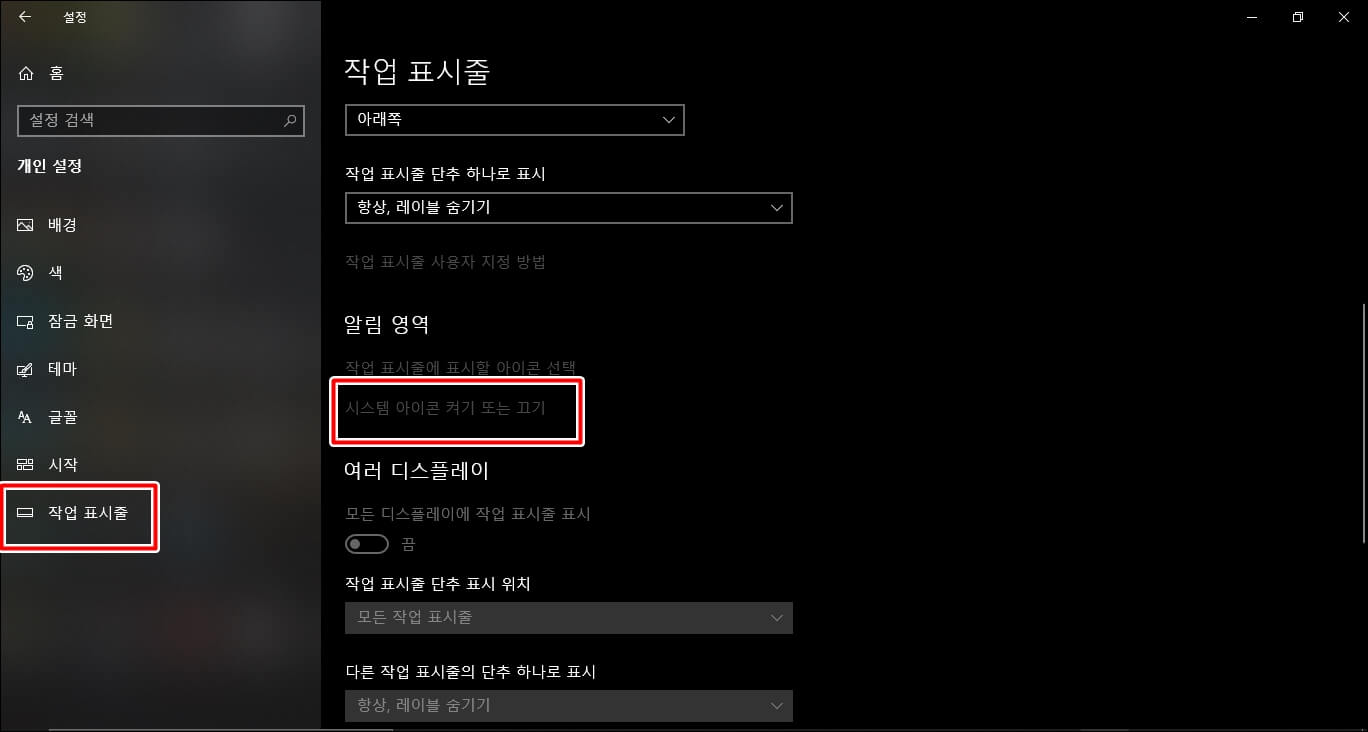
이 탭에서는 시계, 볼륨, 네트워크, 전원, 입력 표시기, 위치, 알림 센터, 터치 키보드, Windows lnk 작업 영역 등 다양한 시스템 아이콘을 끄고 켤 수 있는 옵션 탭입니다. 보통 작업표시줄에 한/영 전환키가 없으신 분들은 아래 네모상자에 있는 입력 표시기가 끔으로 설정되어 있는 게 대부분일 것입니다. 이것을 켬으로 바꿔주시면 즉시로 한영키가 작업표시줄 우측 하단에 생성됩니다.

2. 제어판에서 변경하는 방법
다음으로는 제어판을 통해서 변경하는 방법입니다. 작업표시줄 좌측 하단 검색창에 제어판을 입력해 주셔서 제어판 앱에 접속합니다.

작업 표시줄 및 탐색을 클릭하셔서 첫 번째 방법처럼 동일하게 진행하시면 됩니다.
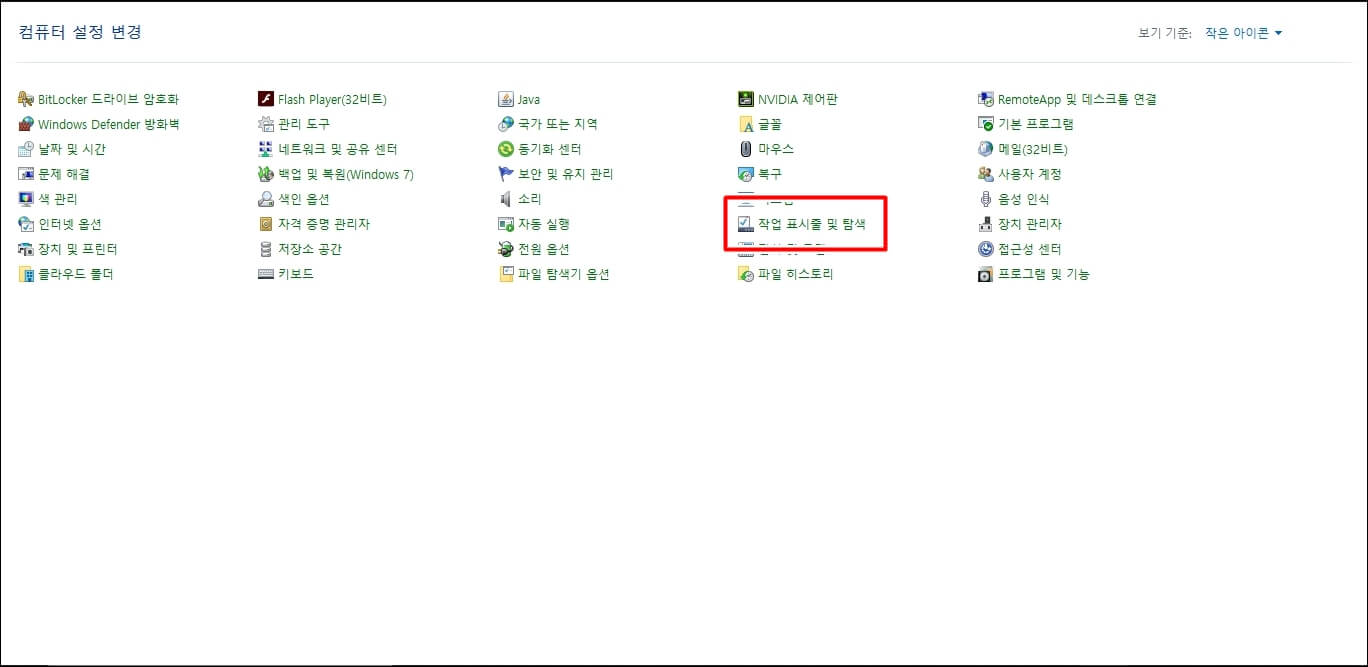
♣ 오늘의 추천 포스팅 ♣
2020/11/25 - [Windows 10] - 윈도우 10 사용자 계정 컨트롤 끄는 방법(제어판, Windos 설정)
2020/09/29 - [Windows 10] - 컴퓨터 모니터 화면, 글꼴 크기 조절하는 방법
2020/11/14 - [Windows 10] - 윈도우10 핀 번호 설정과 삭제 및 장점 4가지
2020/11/02 - [Windows 10] - 윈도우10 사용기록과 개인정보 삭제하기
3. 마치며...
오늘은 한영키 아이콘을 작업표시줄에 추가하는 방법에 대해서 알아보았습니다. 혹시라도 윈도 재설치 과정에서 작업표시줄에 한영키가 사라지신 분들은 한 번씩 체크해 보시면 좋을 것 같습니다. 오늘의 포스팅은 여기서 마칩니다. 감사합니다.
'Windows 10' 카테고리의 다른 글
| 원드라이브(onedrive) 삭제하기 및 주의사항[동기화 해제] (1) | 2020.12.24 |
|---|---|
| 윈도우10 알집에서 반디집으로 앱 기본값 설정 변경하기 (0) | 2020.12.23 |
| 윈도우10 폴더 숨기기와 숨김파일 폴더 보는 방법 (0) | 2020.12.11 |
| 윈도우10 가상 키보드 화상 키보드 켜기 및 끄기와 단축키 (1) | 2020.12.09 |
| 윈도우10 사용자계정 컨트롤 끄는 방법(제어판, Windos 설정) (0) | 2020.11.25 |
| 윈도우10 핀 번호 설정과 삭제 및 장점 4가지 (0) | 2020.11.14 |
| 윈도우10 사용기록과 개인정보 삭제하기 (0) | 2020.11.02 |
| 윈도우 10 마우스 속도, 휠 스크롤 조정하는 방법 (0) | 2020.10.09 |




댓글